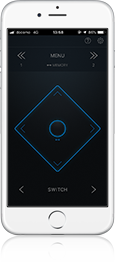ご使用方法
使い方
- 登録方法(iOS版)
-
事前準備
- AppStoreからサウンドマスターコントローラーをダウンロードし、iPhoneにインストールしてください。
※ダウンロード及びインストールは無料です。
※対応OS:iOS 9.0以上
※カロッツェリア ホームページの動作確認機種をご確認ください。
カーナビゲーション対応 携帯電話接続確認表 - iPhoneのBluetooth設定を「ON」にしてください。
※設定方法は、機種やOSバージョンにより異なるためiPhoneの取扱説明書をご確認ください。

サウンドマスターコントローラーを選択し起動する。



起動画面が表示されます。


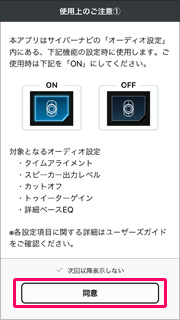
使用上のご注意①の同意が必要です。


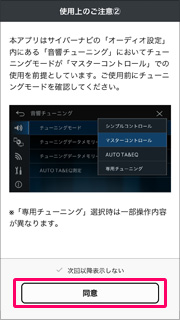
使用上のご注意②の同意が必要です。


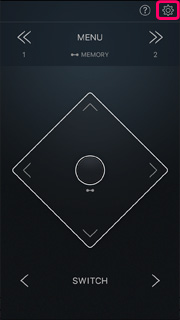
[設定]キーを選択する。


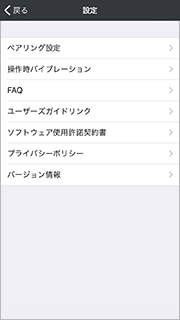
「設定」画面表示状態のままメインユニットの操作に移ります。


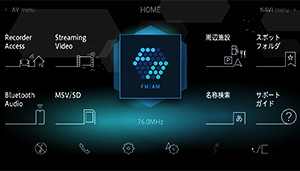
本体の[HOME]キーを押す。


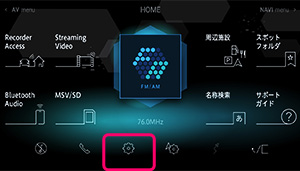
[AV・本体設定]を選択する。



システム設定画面で[リモコン設定]が表示されるまで下にスクロールする。


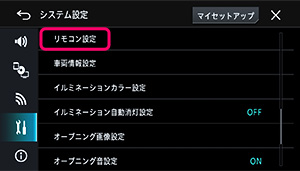
[リモコン設定]を選択する。


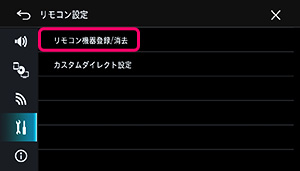
[リモコン機器登録/消去]を選択する。


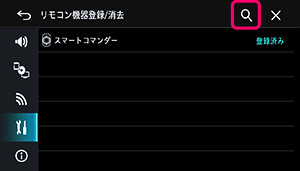
[検索]を選択する。


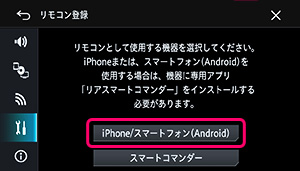
[iPhone/スマートフォン(Android)]を選択する。


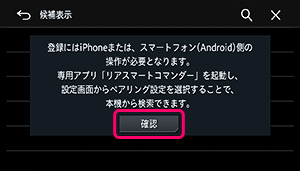
[確認]を押す。


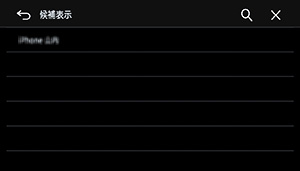
候補表示画面が表示されたら、iPhoneのサウンドマスターコントローラー操作に移る。


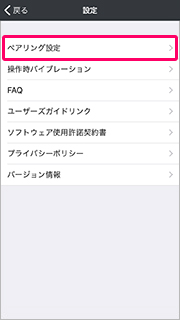
iPhoneの[ペアリング設定]を選択する。


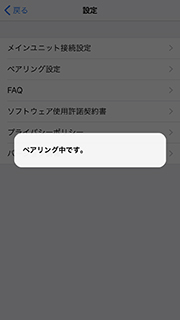
上記画面表示のままメインユニットの操作に移ります。


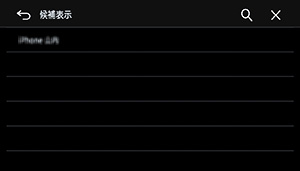
iPhoneの画面上にペアリング中が表示された後、メインユニット右上の検索キーを選択する。
登録したいiPhone名が表示されたら表示名を選択する。


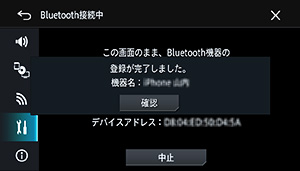
[確認]を押すと利用可能になります。
- AppStoreからサウンドマスターコントローラーをダウンロードし、iPhoneにインストールしてください。
- 各種設定
-
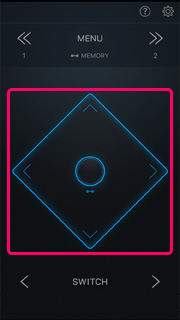
接続状態
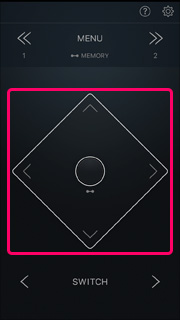
非接続状態

ON
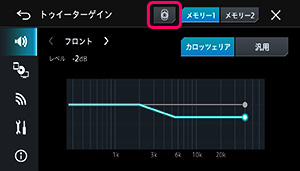
OFF
※対象となるオーディオ設定すべての画面上で「ON」/「OFF」ができます。



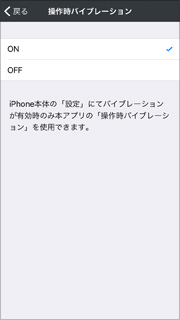
- 各部名称
-
【コントローラー画面】

-
 設定画面を表示
設定画面を表示
-
 ヘルプを表示
ヘルプを表示
-
 上方向に移動
上方向に移動
-
 下方向に移動
下方向に移動
-
 左方向に移動
左方向に移動
-
 右方向に移動
右方向に移動
-
 短押し:《》他のオーディオ設定に遷移
長押し:《メモリー1に切り換え》メニュー2に切り換え※専用チューニング選択時は「全席重視」または「運転席重視」に切り換え
短押し:《》他のオーディオ設定に遷移
長押し:《メモリー1に切り換え》メニュー2に切り換え※専用チューニング選択時は「全席重視」または「運転席重視」に切り換え -
 可変操作キー(メインユニットの表示画面により操作が異なります。)
可変操作キー(メインユニットの表示画面により操作が異なります。)
・タイムアライメント:調整するスピーカーを切り換え
・スピーカー出力レベル:調整するスピーカーを切り換え
・カットオフ:調整するスピーカーを切り換え
・トゥイーターゲイン:フロント/リアスピーカーを切り換え
・詳細ベースEQ:フロント/リア/サブウーファーを切り換え
※ネットワークモード時はレフト/ライト/サブウーファーで独立/共通を切り換えます。
-
 可変操作キー(メインユニットの表示画面により操作が異なります。)
可変操作キー(メインユニットの表示画面により操作が異なります。)
・タイムアライメント:
短押し:タイムアライメントの強制ON/OFFを切り換え長押し:非対応・スピーカー出力レベル:
短押し:選択中のスピーカーに対し てMUTEのON/OFFを切り換え長押し:非対応・カットオフ:
短押し:位相反転長押し:HPF/LPFをON/OFF切り換え・トゥイーターゲイン:
短押し:非対応長押し:非対応・詳細ベースEQ:
短押し:EQカーブのFLAT ON/OFF を切り換え長押し:フロント/リア/サブウーファーで独立/共通を切り換え※ネットワークモード時は左右独立を切り換えます。
※シンプルコントロール時は本操作は無効です。
【ヘルプ画面】
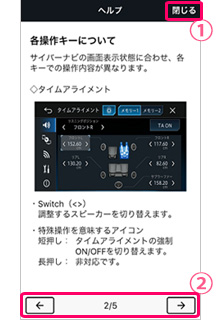
-
 ヘルプ画面を閉じる
ヘルプ画面を閉じる
-
 ヘルプ画面を切り換え
ヘルプ画面を切り換え
※ヘルプ画面数は合計6ページあります。
-
よくあるお問い合わせ(FAQ)
- Q1. 操作時バイブレーション機能が動作しません
- A1. iPhone本体内の「設定」から「サウンドと触覚」を選択し「着信スイッチ選択時」、「サイレントスイッチ選択時」をONにしていない場合はお使いの端末の状態よっては動作しない場合があります。また、iPadでのご利用時は本機能は非対応です。
機能の紹介、ダウンロード(サウンドマスターコントローラー アプリケーションサポート & ガイド トップページ)はこちら
iPodおよびiPhoneは、米国および他の国々で登録されたApple Inc.の商標です。
iTunesは、米国および他の国々で登録されたApple Inc.の商標です。